
Comment transférer des fichiers d’Android vers iPhone [7 meilleures façons]

Le transfert de fichiers d’Android vers iPhone peut être un problème lors du passage d’une plate-forme mobile à l’autre. Cependant, avec les bons outils et méthodes, il est possible de transférer de manière transparente des fichiers d’Android vers des appareils iOS. Qu'il s'agisse de photos, de vidéos, de documents ou d'autres fichiers importants, il est essentiel de comprendre comment transférer des fichiers d'Android vers iPhone pour une transition en douceur. Dans cet article, nous allons explorer diverses techniques et applications qui permettent le transfert de fichiers Android vers iOS, garantissant ainsi que vos précieuses données sont migrées avec succès vers votre nouvel appareil iOS. Plongeons donc dans le vif du sujet et découvrons les meilleures façons de transférer des fichiers d'Android vers iPhone, en assurant une transition sans tracas entre les deux plateformes.
Lorsque vous passez d’un appareil Android à un iPhone, l’une des plus grandes préoccupations est de savoir comment transférer vos fichiers de manière transparente. Heureusement, il existe plusieurs méthodes pour vous aider à effectuer cette transition en douceur. Dans cette partie, nous allons explorer différentes approches pour transférer des fichiers d’Android vers iPhone à l’aide d’un ordinateur.
Coolmuster Mobile Transfer est un outil logiciel puissant et fiable conçu pour simplifier le processus de transfert de fichiers entre différents appareils mobiles. Avec Coolmuster Mobile Transfer, les utilisateurs peuvent transférer sans effort divers types de données, y compris des contacts, des messages, des journaux d’appels, des photos, des vidéos, de la musique, etc., d’un appareil à un autre.
Que vous passiez d'Android à iPhone, ou vice versa, ou même que vous migriez des données entre différents appareils Android ou iOS, Coolmuster Mobile Transfer fournit une solution simple et efficace. Avec son interface conviviale et ses fonctionnalités intuitives, Coolmuster Mobile Transfer assure un processus de transfert transparent et sécurisé, ce qui en fait un choix idéal pour les personnes à la recherche d’un moyen pratique et fiable de transférer des fichiers entre appareils mobiles.
Caractéristiques principales :
Voici comment envoyer un fichier d'un Android vers un iPhone à l'aide de Coolmuster Mobile Transfer :
01Pour commencer, commencez par télécharger et installer Coolmuster Mobile Transfer sur votre système informatique. Une fois le processus d’installation terminé, lancez le logiciel sur votre ordinateur. À ce stade, l’interface principale de Coolmuster Mobile Transfer deviendra visible pour vous.

02Reliez vos appareils Android et iOS à l’ordinateur à l’aide de câbles USB. Assurez-vous que votre appareil Android est correctement identifié comme étant l’appareil source . Si ce n’est pas le cas, vous pouvez facilement changer leur position en cliquant sur le bouton Flip .

03Choisissez les types de données spécifiques que vous souhaitez transférer parmi les options proposées. Une fois que vous avez fait vos sélections, cliquez simplement sur le bouton Démarrer la copie pour commencer le processus de transfert de données.

Pour aller plus loin :
Comment déplacer des données d’Android vers iPhone après l’installation en 8 méthodes éprouvées ?
Comment transférer des données d’Android vers iPhone 14 Pro/14/13 ? Un guide complet
Si vous êtes prêt à endurer les subtilités et l’investissement en temps, iTunes peut faciliter le transfert de votre musique, de vos photos et de vos fichiers vidéo d’un appareil Android vers un iPhone. Pour commencer le processus, procédez au téléchargement et à l’installation de la version la plus récente d’iTunes sur votre ordinateur. Il est essentiel de noter que lors de la synchronisation des données, iTunes supprimera le contenu actuel de votre iPhone. Par mesure de précaution, il est conseillé de sauvegarder vos données avant de les transférer de votre appareil Android vers votre iPhone.
Vous pouvez transférer de la musique et des vidéos à l’aide d’iTunes d’Android vers iPhone. Voici un guide étape par étape :
Étape 1. Pour commencer le processus de transfert, connectez d’abord votre appareil Android à votre PC et copiez les fichiers musicaux et vidéo sur l’ordinateur.
Étape 2. Connectez votre iPhone à l’ordinateur et lancez iTunes. Sur iTunes, allez dans Fichier> Ajouter un dossier à la bibliothèque> ajoutez les fichiers transférés à la bibliothèque.
Étape 3. Enfin, sur votre iPhone, sélectionnez la musique et les vidéos à synchroniser avec l’iPhone dans l’onglet Musique et l’onglet Vidéo .

Vous pouvez utiliser iTunes pour synchroniser des photos d’un ordinateur vers un iPhone de la même manière que pour transférer de la musique et des vidéos.
Étape 1. Vous devez déplacer des photos d’Android vers un ordinateur via un câble USB. Choisissez un dossier local pour stocker ces photos.
Étape 2. Deuxièmement, branchez votre iPhone sur un ordinateur et lancez iTunes.
Étape 3. Enfin, cliquez sur votre appareil, appuyez sur Photos > synchroniser les photos des dossiers sélectionnés > sélectionnez le dossier contenant vos photos Android que vous souhaitez transférer sur l’iPhone > cliquez sur Appliquer.
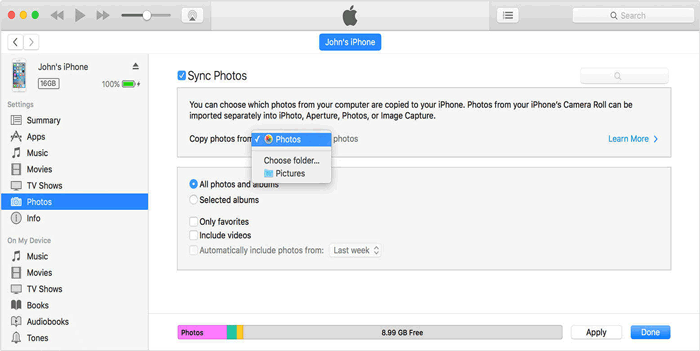
En plus des méthodes informatiques, il existe également plusieurs applications pour transférer des fichiers d’Android vers iPhone. Voyons voir ensemble.
Comment transférer des fichiers d’Android vers iPhone via Wi-Fi ? Move to iOS est une application Android développée par Apple pour aider les utilisateurs d’Android à transférer des données de leurs anciens téléphones Android vers un nouvel iPhone. Vous pouvez l’utiliser pour transférer des contacts, des messages, des calendriers, des photos, des vidéos, des signets Web et des comptes de messagerie.
Malheureusement, il ne vous permet pas de transférer les applications non achetées, vous devez donc vous rendre sur l’App Store pour les acheter à nouveau. Cependant, les applications sur votre appareil Android qui sont disponibles sur l’App Store seront ajoutées à votre liste de souhaits afin que vous puissiez les retrouver facilement.
Voici les étapes à suivre pour envoyer des fichiers d’Android vers iPhone à l’aide de Déplacer vers iOS :
Étape 1. Sur iPhone, veuillez accéder à Applications et données > appuyez sur Déplacer les données d’Android, puis vous devez effacer l’iPhone. Sinon, vous ne pouvez transférer des fichiers que manuellement.

Étape 2. Sur un appareil Android, téléchargez et installez Move to iOS, et exécutez-le. Après avoir accepté les conditions de cette application, veuillez appuyer sur Suivant sur l’écran Trouver votre code .

Étape 3. Sur iPhone, appuyez sur Continuer sur l’écran Move from Android , et vous pouvez obtenir un code.
Étape 4. Tapez le code sur votre téléphone Android pour voir l’écran de transfert de données.

Étape 5. Choisissez les fichiers que vous souhaitez transférer sur iPhone sur votre appareil Android, puis cliquez sur Suivant pour lancer le transfert automatique. Le processus sera terminé lorsque la barre de chargement de l’iPhone aura terminé. Après cela, veuillez appuyer sur Terminé sur votre téléphone Android.

Pour en savoir plus:
Comment transférer des photos d’Android vers iPhone 14/13 ? [4 Méthodes]
[Résolu] Comment transférer des messages texte d’Android vers iPhone
SHAREit est une application de partage de fichiers multiplateforme populaire qui vous permet de transférer des fichiers entre Android et iPhone. Voici comment transférer des données d'Android vers iPhone à l'aide de SHAREit :
Étape 1. Installez SHAREit sur vos appareils Android et iPhone à partir de leurs magasins d’applications respectifs.
Étape 2. Lancez SHAREit sur les deux appareils et assurez-vous qu’ils sont connectés au même réseau Wi-Fi.
Étape 3. Sur votre appareil Android, appuyez sur Envoyer et sélectionnez les fichiers que vous souhaitez transférer. Appuyez ensuite sur Suivant pour continuer.
Étape 4. Sur votre iPhone, appuyez sur Recevoir pour lancer le transfert de fichiers. Attendez que le transfert soit terminé et vos fichiers seront disponibles sur votre iPhone.

Le courrier électronique peut également être utilisé pour transférer des fichiers d’Android vers iPhone, bien qu’il puisse ne pas convenir aux fichiers volumineux en raison des limitations de taille. Voici comment vous pouvez utiliser le courrier électronique pour le transfert de fichiers :
Étape 1. Sur votre appareil Android, veuillez vous connecter à votre compte de messagerie. Vous pouvez créer un e-mail, sélectionner et joindre des fichiers de documents, puis vous l’envoyer à vous-même.
Étape 2. Sur votre iPhone, connectez-vous au même compte de messagerie pour retrouver le courrier que vous vous êtes envoyé. Maintenant, vous pouvez télécharger les pièces jointes à partir d’Android et vérifier les fichiers de documents sur votre iPhone.

Vous aimerez peut-être :
Nouvelles façons éprouvées de transférer WhatsApp d’Android vers iPhone
Comment transférer des données de Huawei vers Samsung ? 5 façons pour vous
Les services cloud offrent un moyen pratique de transférer des fichiers entre Android et iPhone, car ils vous permettent de télécharger des fichiers à partir d’un appareil et d’y accéder à partir d’un autre.
iCloud d'Apple est le service cloud autorisé proposé par Apple, vous offrant 5 Go d'espace de stockage gratuit pour synchroniser des fichiers sur vos appareils Apple. Si vous souhaitez transférer des fichiers d’un appareil Android vers un iPhone, vous pouvez le faire en téléchargeant les fichiers de votre téléphone Android vers iCloud. Par la suite, ces fichiers seront synchronisés de manière transparente avec votre iPhone. Suivez les étapes décrites ci-dessous pour terminer le processus :
Étape 1. Connectez Android à l’ordinateur. Faites glisser et déposez des fichiers dans un dossier de l’ordinateur. Lorsque vous avez terminé, déconnectez votre téléphone Android.
Étape 2. Ouvrez le navigateur Web de votre ordinateur et accédez à iCloud.com. Connectez-vous à l’aide de votre identifiant Apple.
Étape 3. Pour télécharger des fichiers à partir de votre appareil Android, cliquez sur l’icône de chaque fichier, puis cliquez sur l’icône Télécharger située dans le coin supérieur droit.
Étape 4. Sur votre iPhone, accédez à Réglages, connectez-vous à l’aide de votre identifiant Apple, touchez votre nom, puis sélectionnez iCloud. Activez les icônes appropriées pour lancer le processus de synchronisation.

Voir plus :
Si vous rencontrez un problème de stockage iCloud insuffisant , lisez cet article pour le résoudre.
Vous voulez savoir comment supprimer les anciennes sauvegardes iCloud et l’espace de stockage gratuit ?? Cliquez ici pour le vérifier.
Google Drive est un service de stockage en nuage largement utilisé qui prend en charge les appareils Android et iPhone. Suivez ces étapes pour transférer des fichiers d’Android vers iPhone à l’aide de Google Drive :
Étape 1. Sur votre appareil Android, accédez au Google Play Store, recherchez Google Drive et installez l'application si vous ne l'avez pas déjà fait. Connectez-vous à votre compte Google ou créez-en un si nécessaire.
Étape 2. Ouvrez l’application Google Drive sur votre appareil Android. Appuyez sur l’icône + ou sur le bouton Nouveau pour créer un nouveau dossier ou télécharger des fichiers. Sélectionnez les fichiers que vous souhaitez envoyer sur votre iPhone et appuyez sur Télécharger pour les télécharger sur votre espace de stockage Google Drive.
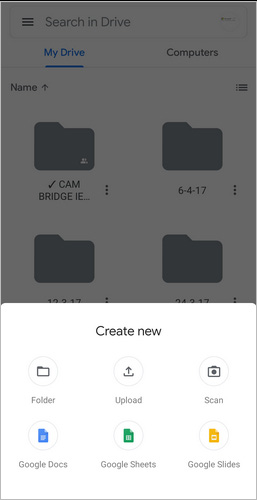
Étape 3. Sur votre iPhone, ouvrez l’App Store, recherchez Google Drive et installez l’application. Connectez-vous au même compte Google que celui que vous avez utilisé sur votre appareil Android.
Étape 4. Ouvrez l’application Google Drive sur votre iPhone et localisez les fichiers que vous avez téléchargés depuis votre appareil Android. Appuyez sur le fichier que vous souhaitez télécharger, et il sera téléchargé sur le stockage local de votre iPhone.
En conclusion, le transfert de fichiers d’Android vers iPhone peut être un processus fluide et sans tracas si vous utilisez les bons outils et méthodes. Cet article a exploré diverses techniques de transfert de fichiers entre les deux plates-formes.
Un outil fortement recommandé pour transférer des fichiers est Coolmuster Mobile Transfer. Ce logiciel puissant offre une solution simple et efficace pour le transfert de différents types de données. Que vous passiez d'Android à iPhone ou vice versa, ou même que vous migriez des données entre différents appareils Android ou iOS, Coolmuster Mobile Transfer garantit un processus de transfert transparent et sécurisé. Allez-y et essayez-le.
Articles connexes :
2 façons de transférer des messages WeChat d’Android vers iPhone
Application pour transférer des données d’Android vers iPhone en douceur - 10 meilleures options
[2023 Le plus récent] Passer d’Android à l’iPhone : Guide ultime
Comment transférer des notes d’Android vers iPhone ? [À lire absolument]
Comment transférer des photos d’Android vers iPhone sans fil [Guide en 2023]

 Transfert de téléphone à téléphone
Transfert de téléphone à téléphone
 Comment transférer des fichiers d’Android vers iPhone [7 meilleures façons]
Comment transférer des fichiers d’Android vers iPhone [7 meilleures façons]





